Ayttm é um cliente de mensagens instantâneas que fornece a funcionalidade de aplicativo de bate-papo tudo-em-um com suporte a diversos importantes serviços de mensagens instantâneas. O programa é o herdeiro do projeto Everybuddy, e pretende continuar a melhorar o programa e tratar suas deficiências. Então, que tal experimentar esse aplicativo em seu Ubuntu?
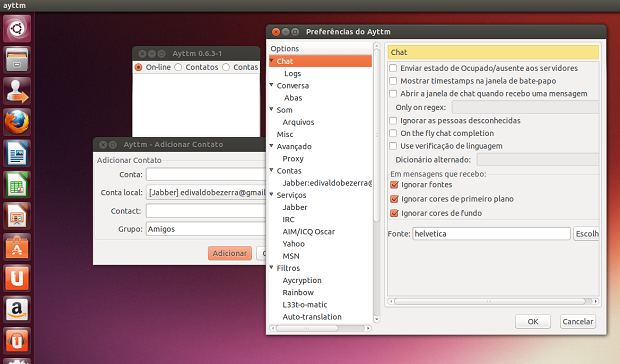
Ayttm funciona muito bem sem ter que primeiro passar por um procedimento de configuração complicada. As preferências dele são simples e minimalista. Estavel e intuitivo, o programa pode ser usado por qualquer pessoa, instantaneamente .
Além disso, o aplicativo suporta múltiplos protocolos e de forma integrada, sem limitar o protocolo específico. Ele suporta atualmente Yahoo!, MSN, Jabber, IRC, AIM e ICQ. Ayttm é desenvolvido principalmente para Linux, mas também está disponível em BSD e plataformas Windows NT/2000.
Características do Ayttm
Instant Messaging Serviços
O programa suporta os seguintes serviços:
Yahoo!
MSN Messenger
Suporte Jabber (incluindo SSL)
IRC (Internet Relay Chat)
Apoio ICQ
AIM-TOC (AOL Instant Messenger)
SMTP (para envio de e-mails)
Transferências de arquivos para / de MSN e usuários do Yahoo! e recebem apenas de usuários do AIM
Chat de grupo (Conferências) com AIM, Jabber, MSN e usuários do Yahoo!
Integração Netmeeting do MSN, utilizando GnomeMeeting
Yahoo apoio visualização Webcam
Características principais
Protocolo Transparência – um amigo, uma janela de bate-papo, várias contas em vários sistemas de mensagens instantâneas!
Bate-papo com guias, com alertas de cor para novas mensagens
Emoticons gráficos com suporte a temas
Dicas de ferramentas para rastrear o status das pessoas
Conversa e registro de grupo de bate-papo
Transferência de arquivos entre clientes Ayttm (com qualquer protocolo)
Modo “Away” e outros indicadores de status
Toca sons (com o apoio ESD e artsd)
Conexões assíncronas
Suporte para várias contas no mesmo serviço para quase todos os serviços
Auto-associação para chatrooms
Exportação de registros bate-papos
Userlist do lado do servidor e gerenciamento de grupos
Utilities
Tradução automática utilizando o Babelfish
Conversão automática para L33t-speak.
Importação de Everybuddy, GnomeICU, gaim, e Licq listas de amigos
Mantenha notas em Contatos
Cores do arco-íris em mensagens
Assinatura digital e plugin encrpytion usando GPG – compatível com kopete
Digitando notificações para MSN, Yahoo! e Jabber
Verificador ortográfico
Instale Ayttm no Ubuntu
Passo 1. Abra um terminal (Usando o Dash ou pressionando as teclas CTRL+ALT+T);
Passo 2. Instale o programa digitando o seguinte comando:
sudo apt-get install ayttm
Claro, não esqueça de compartilhar com os outros leitores a sua experiência.
Entenda melhor essa história:
- Ferramenta pós instalação do Fedora: conheça Fedy
- Como adicionar os repositórios GetDeb e PlayDeb no Ubuntu, Debian e derivados
- Dicas de coisas para fazer depois de instalar o Ubuntu 13.04 parte 30 – Instalando o Synaptic e GDebi
- Dicas de coisas para fazer depois de instalar o Ubuntu 13.04 parte 29 – Desativar mensagens de erro desnecessárias
- Dicas de coisas para fazer depois de instalar o Ubuntu 13.04 parte 28 – Instalando um applet de informações do sistema
- Dicas de coisas para fazer depois de instalar o Ubuntu 13.04 parte 27 – Instalando o VMware Player
- Dicas de coisas para fazer depois de instalar o Ubuntu 13.04 parte 26 – Instalando o Ayttm
- Dicas de coisas para fazer depois de instalar o Ubuntu 13.04 parte 25 – Instalando o Intel Linux Graphics Drivers Installer
- Dicas de coisas para fazer depois de instalar o Ubuntu 13.04 parte 24 – Instalando o MDM 1.2.5
- Dicas de coisas para fazer depois de instalar o Ubuntu 13.04 parte 23 – Instalando o Emerald
- Dicas de coisas para fazer depois de instalar o Ubuntu 13.04 parte 22 – Instalando o KeePass 2
- Dicas de coisas para fazer depois de instalar o Ubuntu 13.04 parte 21 – Instalando o TuxOnIce
- Dicas de coisas para fazer depois de instalar o Ubuntu 13.04 parte 20 – Adicionando uma ferramenta de pesquisa de texto
- Dicas de coisas para fazer depois de instalar o Ubuntu 13.04 parte 19 – Adicionando a Unity Tomboy lens
- Dicas de coisas para fazer depois de instalar o Ubuntu 13.04 parte 17 – Instalando o HandBrake no Ubuntu
- Dicas de coisas para fazer depois de instalar o Ubuntu 13.04 parte 16 – Instalando o Google Chrome no Ubuntu 13.04
- Dicas de coisas para fazer depois de instalar o Ubuntu 13.04 parte 13 – Instalando a barra Cairo Dock
- Dicas de coisas para fazer depois de instalar o Ubuntu 13.04 parte 12 – Atualizando para um novo kernel
- Dicas de coisas para fazer depois de instalar o Ubuntu 13.04 parte 11 – Reativando a área de notificação do Unity
- Dicas de coisas para fazer depois de instalar o Ubuntu 13.04 parte 10 – Ativando drivers adicionais
- Dicas de coisas para fazer depois de instalar o Ubuntu 13.04 parte 9 – Melhorando o uso e a vida da bateria
- Dicas de coisas para fazer depois de instalar o Ubuntu 13.04 parte 8 – Consertando os bugs do Google Chrome e Skype
- Dicas de coisas para fazer depois de instalar o Ubuntu 13.04 parte 7 – instalando o Y PPA Manager
- Dicas de coisas para fazer depois de instalar o Ubuntu 13.04 parte 6 – Instalando Pepper Flash para o navegador Chromium
- Dicas de coisas para fazer depois de instalar o Ubuntu 13.04 parte 5 – Adicionando indicadores climáticos e calendário
- Dicas de coisas para fazer depois de instalar o Ubuntu 13.04 parte 4 – Devolvendo as características perdidas do Nautilus 3.4
- Dicas de coisas para fazer depois de instalar o Ubuntu 13.04 parte 3 – Modificando as configurações de privacidade e desativando a “Shopping Lens”
- Dicas de coisas para fazer depois de instalar o Ubuntu 13.04 parte 2 – Instalando codecs e o Java
- Dicas de coisas para fazer depois de instalar o Ubuntu 13.04 parte 1 – Instalando a ferramenta Unity Tweak Tool
- Dicas de coisas para fazer depois de instalar o Ubuntu 13.04